De PIN-inloggning i Windows 10/8 hjälper oss att logga in på systemet med ett lätt att komma ihåg fyrsiffrigt nummer. STIFT inloggning är lite praktiskt jämfört med Lösenord och Bildlösenord alternativ. Men en nackdel med STIFT inloggning är att det inte fungerar när ditt system är i Säkert läge.
PIN-inloggning är inaktiverad när systemet kopplas till domänen
Om du kör en Windows 10 system som är kopplat till en domän kanske du inte kan skapa eller logga in med STIFT.
När du besöker inställningar > Konton > Inloggningsalternativ avsnitt för att skapa STIFT, du kanske upptäcker att alternativet att skapa är nedtonat i.e. Inaktiverad.
Det visas inget fel eller meddelande för alternativet inaktiverat där. Om din PIN-inloggning är inaktiverad och nedtonad när Windows ansluts till en domän, aktivera och aktivera PIN-inloggning för domänanvändare genom att följa den här självstudien.
Aktivera och aktivera PIN-inloggning för domänanvändare
Du kan aktivera och aktivera PIN-inloggning i Windows 10 med grupprincipen om din PIN-inloggning är inaktiverad när systemet kopplas till en domän. Den här metoden endast i Windows 10/8 Pro & Enterprise Editions.
1. Tryck Windows-tangent + R kombination, typ put gpedit.msc i Springa dialogrutan och slå Stiga på för att öppna Lokal grupppolicyredaktör.
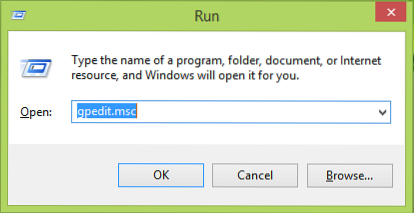
2. I vänster ruta av Lokal grupppolicyredaktör, navigera här:
Datorkonfiguration -> Administrativa mallar -> System -> Inloggning -> Aktivera stiftinloggning

3. I den högra rutan i fönstret ovan, leta efter den inställning som heter Aktivera PIN-inloggning vilket måste vara Inte konfigurerad som standard. Dubbelklicka på samma inställning för att få denna:

4. Slutligen, i fönstret ovan, klicka på Aktiverad och klicka sedan på Tillämpa följd av OK.
Du kan nu stänga Lokal grupppolicyredaktör fönstret och starta om maskinen. När du har startat om systemet bör du kunna skapa och använda STIFT logga in.
Hoppas det hjälper - lycka till!

 Phenquestions
Phenquestions


